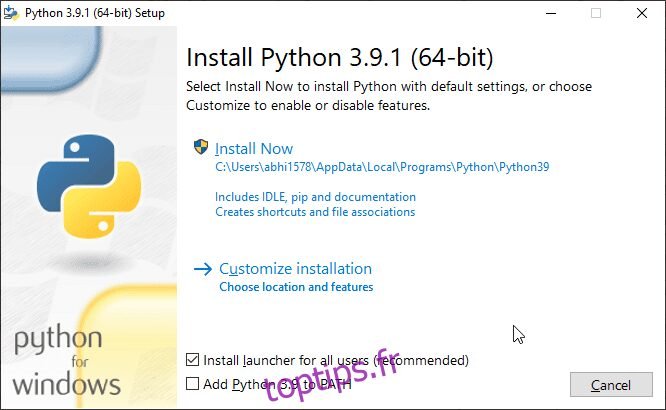Python est un langage de programmation ouvert, puissant, interprété et facile à apprendre qui prend en charge plusieurs plates-formes. C’est l’un des langages de programmation les plus appréciés dans les domaines de l’analyse de données et de l’apprentissage automatique.
Il offre un ensemble complet de bibliothèques intégrées et portables qui peuvent être facilement incluses pour étendre votre projet Python. En outre, il prend largement en charge les pratiques de programmation orientées objet et fonctionnelles du génie logiciel.
Python propose actuellement à la fois Python 2.x et Python 3.x, qui ne sont pas entièrement compatibles entre eux et présentent plusieurs différences. Par conséquent, le choix d’utiliser l’un ou l’autre doit être une décision planifiée en fonction de votre environnement et de vos besoins actuels. La plupart des distributions Linux sont préinstallées avec une version Python en raison de son utilisation intensive dans les bibliothèques et les logiciels du système d’exploitation.
Cet article couvrira l’installation de Python 3 sur les plateformes CentOS, Ubuntu et Windows. Python 3 peut être installé avec Python 2, mais vous devez être prudent lorsque vous spécifiez l’interpréteur Python par défaut du système.
Table des matières
Python 3 sur CentOS 6.x/7.x
Pour la distribution basée sur CentOS 6.x/7.x ou RHEL, vous pouvez installer Python 3 à l’aide de yum.
$ sudo yum install python3
Lorsque vous y êtes invité, veuillez confirmer en appuyant sur ‘y’ :
Is this ok [y/d/N]: y
Le journal d’installation de Python 3 sur CentOS 7 est donné ci-dessous :
$ sudo yum install python3 Loaded plugins: fastestmirror Loading mirror speeds from cached hostfile * base: centos.excellmedia.net * extras: centos.excellmedia.net * updates: centos.excellmedia.net base | 3.6 kB 00:00:00 docker-ce-stable | 3.5 kB 00:00:00 extras | 2.9 kB 00:00:00 updates | 2.9 kB 00:00:00 Resolving Dependencies --> Running transaction check ---> Package python3.x86_64 0:3.6.8-18.el7 will be installed --> Processing Dependency: python3-libs(x86-64) = 3.6.8-18.el7 for package: python3-3.6.8-18.el7.x86_64 --> Processing Dependency: python3-setuptools for package: python3-3.6.8-18.el7.x86_64 --> Processing Dependency: python3-pip for package: python3-3.6.8-18.el7.x86_64 --> Processing Dependency: libpython3.6m.so.1.0()(64bit) for package: python3-3.6.8-18.el7.x86_64 --> Running transaction check ---> Package python3-libs.x86_64 0:3.6.8-18.el7 will be installed --> Processing Dependency: libtirpc.so.1()(64bit) for package: python3-libs-3.6.8-18.el7.x86_64 ---> Package python3-pip.noarch 0:9.0.3-8.el7 will be installed ---> Package python3-setuptools.noarch 0:39.2.0-10.el7 will be installed --> Running transaction check ---> Package libtirpc.x86_64 0:0.2.4-0.16.el7 will be installed --> Finished Dependency Resolution Dependencies Resolved ========================================================================================================================================================================== Package Arch Version Repository Size ========================================================================================================================================================================== Installing: python3 x86_64 3.6.8-18.el7 updates 70 k Installing for dependencies: libtirpc x86_64 0.2.4-0.16.el7 base 89 k python3-libs x86_64 3.6.8-18.el7 updates 6.9 M python3-pip noarch 9.0.3-8.el7 base 1.6 M python3-setuptools noarch 39.2.0-10.el7 base 629 k Transaction Summary ========================================================================================================================================================================== Install 1 Package (+4 Dependent packages) Total download size: 9.3 M Installed size: 48 M Is this ok [y/d/N]: y Downloading packages: (1/5): python3-3.6.8-18.el7.x86_64.rpm | 70 kB 00:00:00 (2/5): libtirpc-0.2.4-0.16.el7.x86_64.rpm | 89 kB 00:00:00 (3/5): python3-setuptools-39.2.0-10.el7.noarch.rpm | 629 kB 00:00:01 (4/5): python3-pip-9.0.3-8.el7.noarch.rpm | 1.6 MB 00:00:06 (5/5): python3-libs-3.6.8-18.el7.x86_64.rpm | 6.9 MB 00:00:15 -------------------------------------------------------------------------------------------------------------------------------------------------------------------------- Total 613 kB/s | 9.3 MB 00:00:15 Running transaction check Running transaction test Transaction test succeeded Running transaction Installing : libtirpc-0.2.4-0.16.el7.x86_64 1/5 Installing : python3-setuptools-39.2.0-10.el7.noarch 2/5 Installing : python3-pip-9.0.3-8.el7.noarch 3/5 Installing : python3-3.6.8-18.el7.x86_64 4/5 Installing : python3-libs-3.6.8-18.el7.x86_64 5/5 Verifying : libtirpc-0.2.4-0.16.el7.x86_64 1/5 Verifying : python3-setuptools-39.2.0-10.el7.noarch 2/5 Verifying : python3-libs-3.6.8-18.el7.x86_64 3/5 Verifying : python3-3.6.8-18.el7.x86_64 4/5 Verifying : python3-pip-9.0.3-8.el7.noarch 5/5 Installed: python3.x86_64 0:3.6.8-18.el7 Dependency Installed: libtirpc.x86_64 0:0.2.4-0.16.el7 python3-libs.x86_64 0:3.6.8-18.el7 python3-pip.noarch 0:9.0.3-8.el7 python3-setuptools.noarch 0:39.2.0-10.el7 Complete! $
Python 3 sur CentOS 8.x
Python 3 peut être installé sur CentOS 8.x à l’aide du gestionnaire de packages DNF. Utilisez la commande ci-dessous pour démarrer l’installation de Python 3 :
$ sudo dnf install python3
Lorsque vous y êtes invité, veuillez confirmer en appuyant sur ‘y’ :
Is this ok [y/N]: y
L’extrait de journal de l’installation de Python 3 sur CentOS 8 est illustré ci-dessous :
$ sudo dnf install python3 Last metadata expiration check: 6:25:17 ago on Friday 11 December 2020 12:44:46 PM IST. Package python36-3.6.8-2.module_el8.1.0+245+c39af44f.x86_64 is already installed. Dependencies resolved. ========================================================================================================================================================================== Package Architecture Version Repository Size ========================================================================================================================================================================== Upgrading: python36 x86_64 3.6.8-2.module_el8.3.0+562+e162826a AppStream 19 k Transaction Summary ========================================================================================================================================================================== Upgrade 1 Package Total download size: 19 k Is this ok [y/N]: y Downloading Packages: python36-3.6.8-2.module_el8.3.0+562+e162826a.x86_64.rpm 5.6 kB/s | 19 kB 00:03 -------------------------------------------------------------------------------------------------------------------------------------------------------------------------- Total 4.6 kB/s | 19 kB 00:04 Running transaction check Transaction check succeeded. Running transaction test Transaction test succeeded. Running transaction Preparing : 1/1 Upgrading : python36-3.6.8-2.module_el8.3.0+562+e162826a.x86_64 1/2 Running scriptlet: python36-3.6.8-2.module_el8.3.0+562+e162826a.x86_64 1/2 Cleanup : python36-3.6.8-2.module_el8.1.0+245+c39af44f.x86_64 2/2 Running scriptlet: python36-3.6.8-2.module_el8.1.0+245+c39af44f.x86_64 2/2 Verifying : python36-3.6.8-2.module_el8.3.0+562+e162826a.x86_64 1/2 Verifying : python36-3.6.8-2.module_el8.1.0+245+c39af44f.x86_64 2/2 Installed products updated. Upgraded: python36-3.6.8-2.module_el8.3.0+562+e162826a.x86_64 Complete! $
Python 3 sur Ubuntu
Sur un système d’exploitation exécutant Ubuntu/Debian, nous pouvons utiliser apt ou apt-get pour obtenir Python 3.
Les nouveaux systèmes Ubuntu ont déjà Python 3 installé. Dans le cas où il a été supprimé pour une raison quelconque et que vous devez l’installer explicitement, utilisez la commande ci-dessous :
$ sudo apt install python3
Vérifier Python 3 sur Linux
Python 3 peut être facilement vérifié à partir du terminal Linux. Pour vérifier la version installée, utilisez :
$ python3 --version Python 3.8.6 $
Python 3 sous Windows
Sous Windows, Python 3 peut être installé avec un simple programme d’installation basé sur un assistant depuis le site officiel de Python. Le programme d’installation par défaut proposé sur le site officiel page de téléchargement devrait être suffisant pour la plupart des besoins, sauf si vous devez choisir une version ou une architecture Python différente.
La dernière version disponible au moment de la rédaction de cet article est la 3.9.1.
Pour l’architecture 64 bits, votre programme d’installation Python téléchargé sera nommé quelque chose comme python-3.xx-amd64.exe.
- Lancez le programme d’installation en exécutant le fichier exe téléchargé.
- Les options par défaut sélectionnées pour le programme d’installation devraient être bonnes à utiliser. Cependant, vous avez la possibilité de modifier l’emplacement d’installation et les composants avec l’option d’installation Personnaliser.
- Il existe également une option pour installer Python 3 pour tous les utilisateurs ou uniquement pour votre compte d’utilisateur Windows spécifique.
- Enfin, il existe une option pour ajouter Python 3 dans la variable d’environnement Windows PATH, ce qui vous permettrait d’utiliser Python 3 à partir de l’invite de commande Windows à partir de n’importe quel emplacement de répertoire.
- Une fois tous les paramètres confirmés, cliquez sur Installer maintenant pour procéder à l’installation de Python 3 en utilisant les options par défaut.
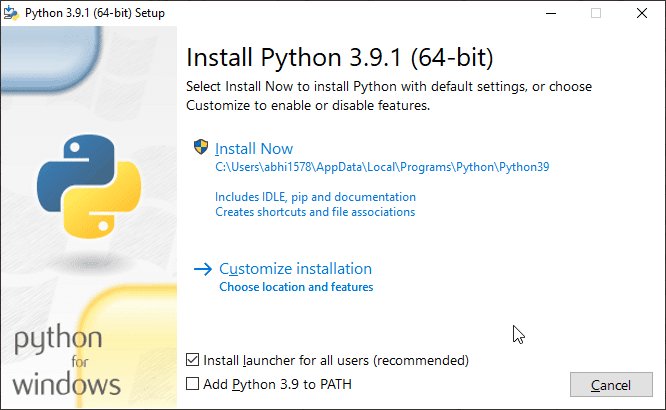
- La boîte de dialogue d’installation affiche la progression de l’installation. Veuillez attendre qu’il soit terminé.
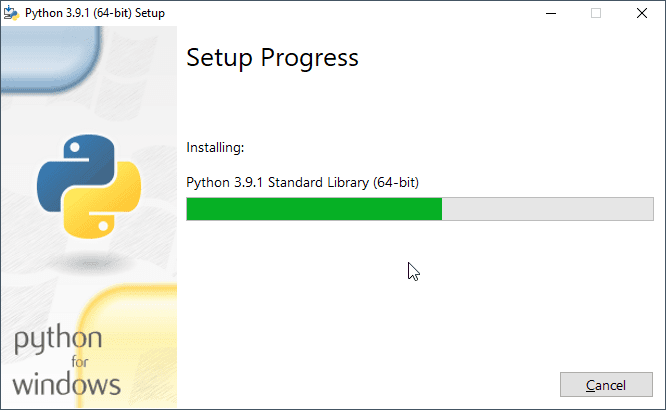
- Une fois l’installation terminée, vous pourrez trouver l’icône Python 3.x dans le menu Démarrer de Windows, qui ouvre Python 3 Interactive CLI.
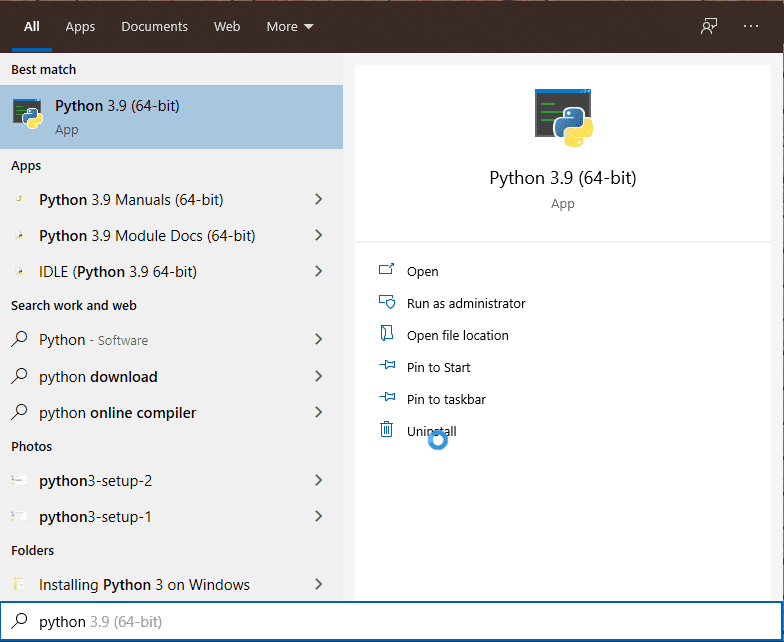
- La CLI Interactive Python 3 vous permet d’écrire et d’exécuter des commandes Python de manière interactive. Par exemple, un simple code Hello World en Python peut être écrit à l’aide de la commande print. Puisqu’il s’agit d’une CLI interactive, la commande est interprétée simultanément et la sortie est imprimée immédiatement.
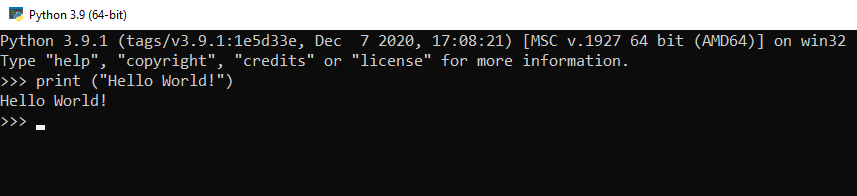
Pour pratiquer le code, vous devez obtenir Python IDE.
Lectures complémentaires
Vous pouvez en savoir plus sur Python et son utilisation grâce à son vaste Documentation ou en suivant des cours en ligne.
Ensuite, découvrez comment installer PIP pour installer les packages Python.
Vous avez apprécié la lecture de l’article ? Que diriez-vous de partager avec le monde ?